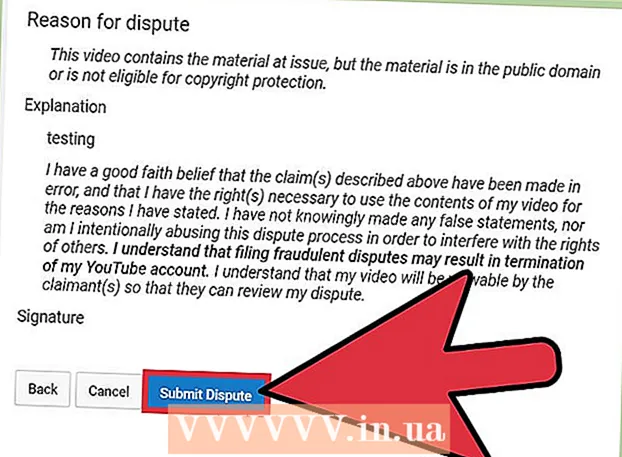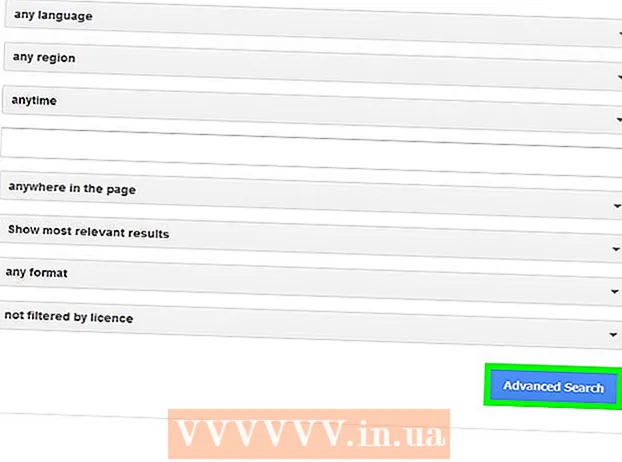May -Akda:
Christy White
Petsa Ng Paglikha:
8 Mayo 2021
I -Update Ang Petsa:
1 Hulyo 2024

Nilalaman
- Upang humakbang
- Paraan 1 ng 3: Linisin ang iyong hard drive
- Paraan 2 ng 3: Tanggalin ang pansamantalang mga file sa internet
- Paraan 3 ng 3: Pag-aalis ng Mga Dobleng File
- Mga Tip
- Mga babala
Kung mas matagal ka ng isang PC, mas maraming hindi kailangan, pansamantala o kalabisan na mga file ang makakaipon sa iyong hard drive. Ang mga file na ito ay tumatagal ng puwang sa iyong hard drive, na nagiging sanhi ng iyong PC na mas mabagal. Sa pamamagitan ng pagtanggal o pag-aayos ng mga file na ito, mapapalakas mo ang pagganap ng iyong PC at magbakante ng puwang para sa mga bagong file.
Upang humakbang
Paraan 1 ng 3: Linisin ang iyong hard drive
 Buksan ang "My Computer". Mag-right click sa drive na nais mong linisin at piliin ang "Properties" sa ilalim ng menu.
Buksan ang "My Computer". Mag-right click sa drive na nais mong linisin at piliin ang "Properties" sa ilalim ng menu.  Piliin ang "Disk Cleanup". Maaari itong matagpuan sa menu na "Mga Propasyong Disc". Ang Disk Cleanup ay isang function ng Windows na nagbibigay-daan sa iyo upang tanggalin ang mga hindi kinakailangang mga file mula sa iyong PC.
Piliin ang "Disk Cleanup". Maaari itong matagpuan sa menu na "Mga Propasyong Disc". Ang Disk Cleanup ay isang function ng Windows na nagbibigay-daan sa iyo upang tanggalin ang mga hindi kinakailangang mga file mula sa iyong PC.  Magpasya kung aling mga file ang nais mong tanggalin. Marahil ay nais mong tanggalin ang mga bagay tulad ng pansamantalang mga file, mag-log file, mga file sa iyong Recycle Bin, at iba pang mga hindi mahalagang file, at magagawa mo ito sa pamamagitan ng paglalagay ng tsek sa kahon sa tabi ng pangalan nito.
Magpasya kung aling mga file ang nais mong tanggalin. Marahil ay nais mong tanggalin ang mga bagay tulad ng pansamantalang mga file, mag-log file, mga file sa iyong Recycle Bin, at iba pang mga hindi mahalagang file, at magagawa mo ito sa pamamagitan ng paglalagay ng tsek sa kahon sa tabi ng pangalan nito.  Tanggalin ang hindi kinakailangang mga file. Sa sandaling napili mo ang mga file na nais mong tanggalin, i-click ang "Ok". Maaari itong magdala ng isang window upang kumpirmahin ang pagtanggal. Mag-click sa "Oo".
Tanggalin ang hindi kinakailangang mga file. Sa sandaling napili mo ang mga file na nais mong tanggalin, i-click ang "Ok". Maaari itong magdala ng isang window upang kumpirmahin ang pagtanggal. Mag-click sa "Oo". - Maaaring may mga file ng system na nais mong tanggalin, ngunit hindi lilitaw sa menu ng Paglilinis ng Disk. Upang ma-access ang mga file na ito, pumunta sa "Linisin ang mga file ng system" sa ilalim ng window ng Disk Cleanup.
 Pumunta sa "Higit pang Mga Pagpipilian". Kung ang tab na Higit pang Mga Pagpipilian ay lilitaw, tingnan sa ilalim ng seksyon na "Ibalik ng System at Mga Kopya ng Shadow" at piliin ang "Linisin". Maaari itong tumagal ng ilang minuto upang makumpleto.
Pumunta sa "Higit pang Mga Pagpipilian". Kung ang tab na Higit pang Mga Pagpipilian ay lilitaw, tingnan sa ilalim ng seksyon na "Ibalik ng System at Mga Kopya ng Shadow" at piliin ang "Linisin". Maaari itong tumagal ng ilang minuto upang makumpleto.  Bilugan mo ito Ngayon na natanggal mo ang hindi kinakailangan o pansamantalang mga file sa iyong computer, dapat tumakbo nang mas mabilis at mas maayos ang iyong PC. Maaari mong matukoy kung magkano ang puwang na napalaya sa iyong hard drive sa pamamagitan ng pagpunta sa Computer at pagpili ng iyong hard drive. Maaari mong makita ang dami ng libreng puwang na mayroon ka sa ilalim ng window.
Bilugan mo ito Ngayon na natanggal mo ang hindi kinakailangan o pansamantalang mga file sa iyong computer, dapat tumakbo nang mas mabilis at mas maayos ang iyong PC. Maaari mong matukoy kung magkano ang puwang na napalaya sa iyong hard drive sa pamamagitan ng pagpunta sa Computer at pagpili ng iyong hard drive. Maaari mong makita ang dami ng libreng puwang na mayroon ka sa ilalim ng window.
Paraan 2 ng 3: Tanggalin ang pansamantalang mga file sa internet
 Pumunta sa "Mga Pagpipilian sa Internet". Mahahanap mo ito sa pamamagitan ng Start> "Control Panel" at pagkatapos ay "Network at Internet". Sa pamamaraang ito, tatanggalin mo ang pansamantalang mga file sa internet na naipon kapag bumisita ka sa ilang mga website. Nagsisilbi silang browser cache at nag-iimbak ng mga pahina at nilalaman tulad ng mga video at musika upang sa susunod na bisitahin mo ang website na iyon ay mas mabilis itong mai-load.
Pumunta sa "Mga Pagpipilian sa Internet". Mahahanap mo ito sa pamamagitan ng Start> "Control Panel" at pagkatapos ay "Network at Internet". Sa pamamaraang ito, tatanggalin mo ang pansamantalang mga file sa internet na naipon kapag bumisita ka sa ilang mga website. Nagsisilbi silang browser cache at nag-iimbak ng mga pahina at nilalaman tulad ng mga video at musika upang sa susunod na bisitahin mo ang website na iyon ay mas mabilis itong mai-load.  Piliin ang tab na "Pangkalahatan". Sa ilalim ng Kasaysayan sa Pag-browse, piliin ang "Tanggalin". Bubuksan nito ang isang window na humihiling sa iyo na kumpirmahin ang pagtanggal ng mga file na ito. Piliin ang "Tanggalin Lahat" at pagkatapos ay ang "Oo".
Piliin ang tab na "Pangkalahatan". Sa ilalim ng Kasaysayan sa Pag-browse, piliin ang "Tanggalin". Bubuksan nito ang isang window na humihiling sa iyo na kumpirmahin ang pagtanggal ng mga file na ito. Piliin ang "Tanggalin Lahat" at pagkatapos ay ang "Oo".  Mag-click sa "Ok". Tatanggalin nito ang lahat ng pansamantalang mga file sa internet sa iyong computer upang mapalaya ang puwang ng disk.
Mag-click sa "Ok". Tatanggalin nito ang lahat ng pansamantalang mga file sa internet sa iyong computer upang mapalaya ang puwang ng disk.  Bilugan mo ito Kapag nagawa mo na ito, lumabas sa programa at tukuyin ang dami ng puwang na iyong napalaya sa iyong hard drive. Maaari mo itong gawin sa pamamagitan ng pag-click sa Computer sa Windows Explorer o sa Start menu at pagkatapos ay pagtingin sa malaking kahon sa kanan nito. Ang dami ng libreng puwang na mayroon ka ay nakalista sa ilalim ng bawat sulat sa pagmamaneho.
Bilugan mo ito Kapag nagawa mo na ito, lumabas sa programa at tukuyin ang dami ng puwang na iyong napalaya sa iyong hard drive. Maaari mo itong gawin sa pamamagitan ng pag-click sa Computer sa Windows Explorer o sa Start menu at pagkatapos ay pagtingin sa malaking kahon sa kanan nito. Ang dami ng libreng puwang na mayroon ka ay nakalista sa ilalim ng bawat sulat sa pagmamaneho.
Paraan 3 ng 3: Pag-aalis ng Mga Dobleng File
 Gumamit ng isang application para sa paghahanap ng mga duplicate na file. Mayroong isang bilang ng mga application na maaari mong i-download na maaaring makahanap at magtanggal ng mga dobleng file sa iyong hard drive upang mapalaya ang puwang ng disk. Ang ilan sa mga mas tanyag na pagpipilian ay isama ang dupeGuru, VisiPics, Duplicate File Finder, at DigitalVolcano's Duplicate Cleaner Free.
Gumamit ng isang application para sa paghahanap ng mga duplicate na file. Mayroong isang bilang ng mga application na maaari mong i-download na maaaring makahanap at magtanggal ng mga dobleng file sa iyong hard drive upang mapalaya ang puwang ng disk. Ang ilan sa mga mas tanyag na pagpipilian ay isama ang dupeGuru, VisiPics, Duplicate File Finder, at DigitalVolcano's Duplicate Cleaner Free.  Simulan ang programa. Makakakita ka ng isang window kung saan maaari mong tukuyin ang mga file at folder na nais mong i-scan. Kung nakasaad mo ang isang bilang ng mga file, mag-click sa "I-scan".
Simulan ang programa. Makakakita ka ng isang window kung saan maaari mong tukuyin ang mga file at folder na nais mong i-scan. Kung nakasaad mo ang isang bilang ng mga file, mag-click sa "I-scan".  Tanggalin ang mga duplicate na file. Kapag na-scan ng programa ang napiling mga file, ipapakita nito sa iyo ang mga lokasyon ng mga duplicate na file. Tanggalin ang mga ito sa pamamagitan ng pagpili sa kanila at pagpindot sa "Tanggalin".
Tanggalin ang mga duplicate na file. Kapag na-scan ng programa ang napiling mga file, ipapakita nito sa iyo ang mga lokasyon ng mga duplicate na file. Tanggalin ang mga ito sa pamamagitan ng pagpili sa kanila at pagpindot sa "Tanggalin".  Bilugan mo ito Kapag na-scan mo na ang nais na mga folder, umalis sa programa at tukuyin kung gaano kalawak ang puwang na napalaya mo sa iyong hard drive. Maaaring gusto mong i-scan ang dalawa o tatlong mga folder bago suriin ang dami ng puwang na iyong napalaya. Gawin ito muli sa pamamagitan ng pagpunta sa Computer at pag-click sa iyong hard drive. Ang dami ng libreng puwang na mayroon ka ay ipinapakita sa tamang frame.
Bilugan mo ito Kapag na-scan mo na ang nais na mga folder, umalis sa programa at tukuyin kung gaano kalawak ang puwang na napalaya mo sa iyong hard drive. Maaaring gusto mong i-scan ang dalawa o tatlong mga folder bago suriin ang dami ng puwang na iyong napalaya. Gawin ito muli sa pamamagitan ng pagpunta sa Computer at pag-click sa iyong hard drive. Ang dami ng libreng puwang na mayroon ka ay ipinapakita sa tamang frame.
Mga Tip
- Hindi mo kailangang gawin ito araw-araw, ngunit marahil buwan-buwan, o kapag ang iyong PC ay tila mabagal na tumatakbo.
- Maraming mga programa sa Internet upang matulungan kang linisin ang kalat sa iyong PC.Suriin ang www.tucows.com at iba pang mga freeware site para sa mga tool na ito.
- Maaari mo ring pag-aralan ang iyong disk space sa pamamagitan ng pag-download ng isang application na maaaring matukoy kung aling mga file o programa ang kumukuha ng maraming puwang sa disk.
Mga babala
- Mag-ingat na huwag tanggalin ang mga mahahalagang file o iyong sariling mga dokumento. Kung susundan mong maingat ang artikulong ito, hindi ito dapat mangyari, ngunit palaging magandang ideya na suriin ang "Recycle Bin" bago i-emptying ito, upang lamang sa ligtas na panig!